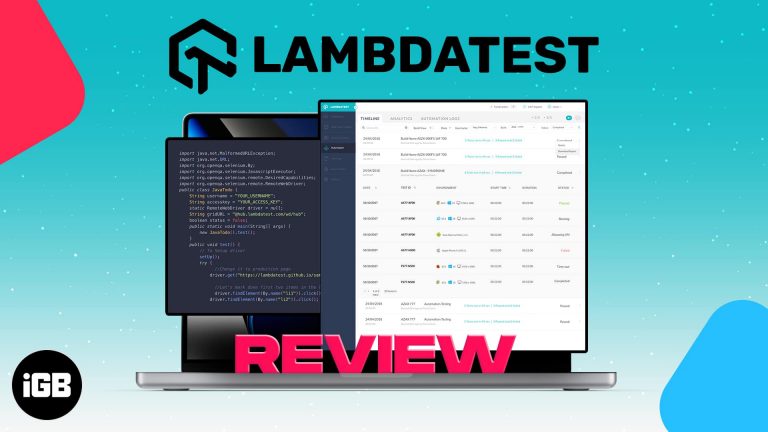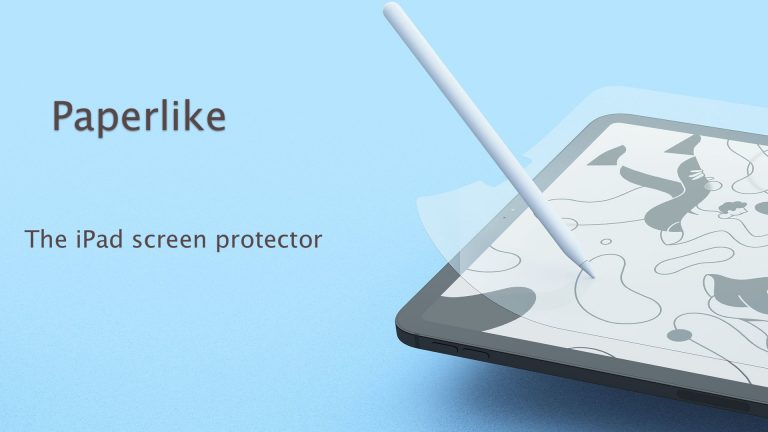Как получить Active Directory в Windows 10: пошаговое руководство
Установка Active Directory на Windows 10 может показаться сложной задачей, но на самом деле это довольно просто. С помощью нескольких простых шагов вы можете установить Active Directory и подготовить ее к управлению вашей сетью. Это руководство проведет вас через весь процесс шаг за шагом, так что даже если вы не разбираетесь в технологиях, вы сможете следовать инструкциям и выполнить работу.
Как получить Active Directory в Windows 10
В этом разделе мы установим Remote Server Administration Tools (RSAT) на Windows 10, а затем включим функцию Active Directory Users and Computers. Внимательно следуйте этим шагам, и Active Directory будет запущена и запущена в кратчайшие сроки.
Шаг 1: Откройте «Настройки».
Перейдите в меню «Пуск» и откройте приложение «Параметры».
Вы найдете приложение «Параметры», нажав на значок шестеренки в меню «Пуск». Здесь вы можете управлять всеми настройками Windows 10.
Программы для Windows, мобильные приложения, игры - ВСЁ БЕСПЛАТНО, в нашем закрытом телеграмм канале - Подписывайтесь:)
Шаг 2: Перейдите в раздел «Приложения»
Выберите пункт «Приложения» в меню «Настройки».
Попав в приложение «Настройки», вы увидите различные опции. Параметр «Приложения» — это место, где вы управляете установленным программным обеспечением, включая дополнительные функции, такие как RSAT.
Шаг 3: Откройте дополнительные функции
Нажмите «Дополнительные функции» в разделе «Приложения и функции».
Это перенесет вас на новый экран, где вы можете добавлять или удалять необязательные функции Windows. Это дополнительные инструменты, которые не устанавливаются по умолчанию.
Шаг 4: Добавьте функцию
Нажмите кнопку «Добавить функцию» в верхней части страницы «Дополнительные функции».
Появится список дополнительных функций. Здесь вы найдете инструменты, необходимые для установки Active Directory на ваш компьютер.
Шаг 5: Поиск RSAT
Введите «RSAT» в строку поиска, чтобы найти инструменты удаленного администрирования сервера.
Строка поиска позволяет легко найти нужную вам функцию, не прокручивая весь список.
Шаг 6: Установка RSAT
Установите флажок рядом с «RSAT: Active Directory Domain Services and Lightweight Directory Tools» и нажмите «Установить».
Этот шаг может занять несколько минут, так как Windows необходимо загрузить и установить необходимые файлы. Будьте терпеливы!
Шаг 7: Запуск Active Directory
После завершения установки откройте меню «Пуск» и введите «Active Directory», чтобы найти инструмент «Пользователи и компьютеры Active Directory».
Теперь вы должны увидеть инструмент Active Directory Users and Computers в списке программ. Щелкните по нему, чтобы открыть и начать управлять своей сетью.
После выполнения этих шагов вы сможете использовать Active Directory на своем компьютере с Windows 10. Он позволяет управлять пользователями, группами и компьютерами в вашей сети, что делает его важным инструментом для ИТ-администрирования.
Советы по использованию Active Directory в Windows 10
- Убедитесь, что ваша версия Windows 10 обновлена, так как некоторые старые версии не поддерживают RSAT.
- Всегда перезагружайте компьютер после установки RSAT, чтобы убедиться, что все компоненты настроены правильно.
- Используйте функцию поиска в меню «Дополнительные функции», чтобы быстро найти RSAT.
- Регулярно обновляйте программное обеспечение безопасности вашей системы, чтобы избежать конфликтов во время установки.
- Регулярно обновляйте инструменты Active Directory, чтобы воспользоваться новейшими функциями и улучшениями безопасности.
Часто задаваемые вопросы
Что такое Active Directory?
Active Directory — это инструмент Microsoft, помогающий управлять сетевыми ресурсами, такими как пользователи, группы и компьютеры, внутри организации.
Можно ли установить Active Directory на любую версию Windows 10?
Нет, RSAT доступен только в редакциях Windows 10 Professional, Enterprise и Education.
Нужно ли мне подключение к Интернету для установки RSAT?
Да, для загрузки необходимых файлов для RSAT вам потребуется подключение к Интернету.
Можно ли использовать Active Directory бесплатно?
Да, инструменты Active Directory можно использовать бесплатно как часть операционной системы Windows.
Что делать, если при установке возникли ошибки?
Если вы столкнулись с ошибками, убедитесь, что ваша версия Windows 10 обновлена, и попробуйте перезагрузить компьютер, прежде чем повторить попытку установки.
Краткое содержание
- Откройте «Настройки».
- Перейдите в раздел «Приложения».
- Откройте Дополнительные функции.
- Добавить функцию.
- Найдите RSAT.
- Установите RSAT.
- Запустите Active Directory.
Заключение
Установка Active Directory на Windows 10 — это пустяк, как только вы узнаете, какие шаги нужно выполнить. После установки RSAT в вашем распоряжении будут мощные инструменты для эффективного управления сетью. Если вы отвечаете за ИТ в своей организации, освоение Active Directory на вашем компьютере с Windows 10 может значительно облегчить вам жизнь.
Итак, почему бы не потратить несколько минут на выполнение шагов, описанных в этом руководстве? Вы запустите Active Directory, прежде чем вы это осознаете, и он будет готов помочь вам оптимизировать ваши административные задачи. Для дальнейшего чтения рассмотрите возможность погружения в определенные функции Active Directory, такие как управление групповой политикой и аутентификация пользователей. Они могут добавить еще больше ценности в ваш набор инструментов для управления сетью.
Не стесняйтесь поделиться этим руководством с другими, кому оно может быть полезно, и удачного управления сетью!
Программы для Windows, мобильные приложения, игры - ВСЁ БЕСПЛАТНО, в нашем закрытом телеграмм канале - Подписывайтесь:)